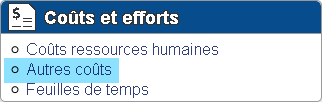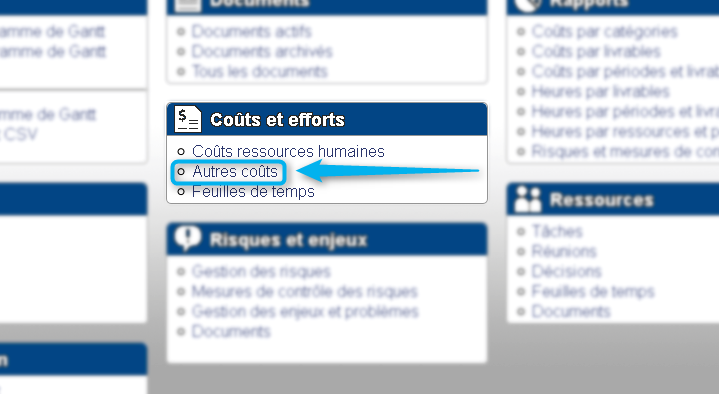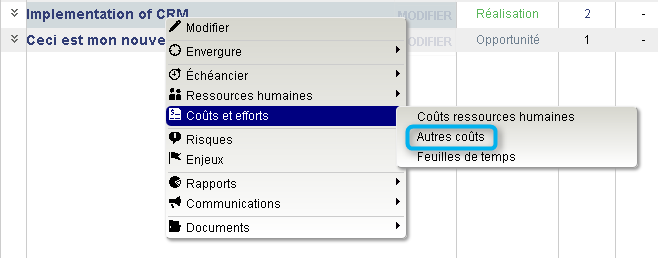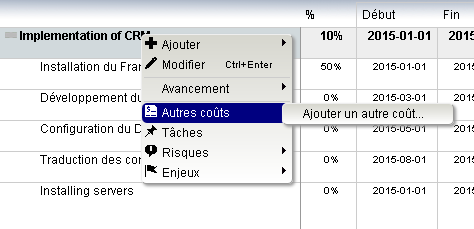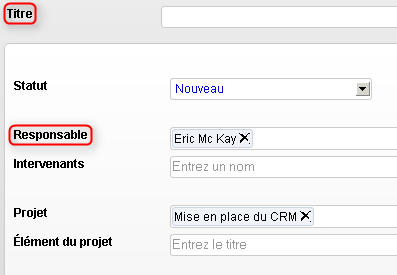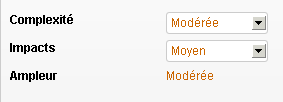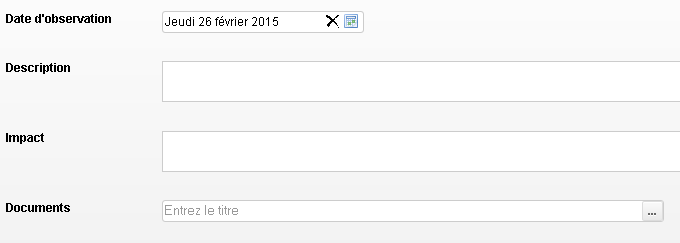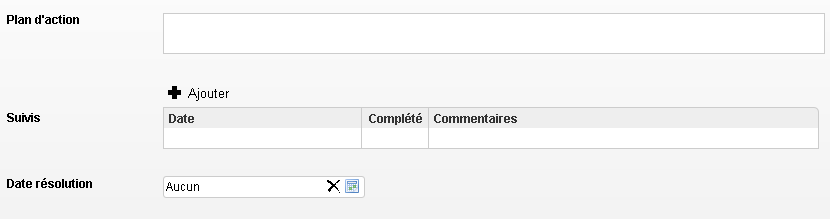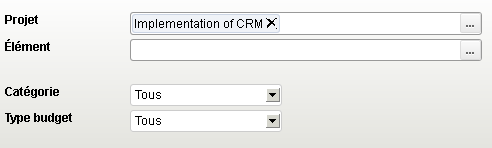Autres coûts : Différence entre versions
(→Filtres) |
(→Filtres) |
||
| Ligne 289 : | Ligne 289 : | ||
:Permet de filtrer la liste avec des catégories, plus spécifiquement avec les valeurs suivantes : | :Permet de filtrer la liste avec des catégories, plus spécifiquement avec les valeurs suivantes : | ||
| − | :* Ressources matérielles | + | ::* Ressources matérielles |
| − | :* Forfait | + | ::* Forfait |
Version du 15 avril 2015 à 11:51
Les autres coûts sont les ressources matérielles et les forfaits.
Sommaire
Accès à l'outil
L'outil de gestion des autres coûts peut être accédé à partir des différents endroits suivants :
- Tableau de bord de projet
- Menu projet
- Diagramme de Gantt
Tableaux de bord projet
Pour accéder à l'outil de gestion des autres coûts via le tableau de bord projet, vous n'avez qu'à cliquer sur le lien situé dans la boîte Coûts et efforts:
Menu projet
Pour y accéder via le menu projet, vous devez cliquer le titre du pojet, avec le bouton droit de la souris, et sélectionner Autres Coûts dans le sous-menu Coûts et efforts:
Diagramme de Gant
Vous pouvez accéder à l'outil de gestion des autres coputs directement via le diagramme de Gantt. Pour ce faire, vous n'avez qu'à cliquer avec le bouton droit de la souris sur l'activité désirée:
Informations de base
Afin de vous permettre de documenter adéquatement vos enjeux, ISIOS vous fournit un formulaire complet que nous avons séparé en section afin de vous permettre de mieux saisir les nuances de chacune d'entre-elle. Ainsi, nous commençons avec ce que nous pouvons nommer les informations de base.
Les champs encerclés indiquent les informations obligatoires.
Statut
Les statuts d'un enjeux sont des champs configurables, basés sur des états bien précis.
Les états actifs sont:
- Nouveau
- En cours de réalisation
- En attente
L'état inactif est:
- Complété
Pour plus de détails concernant la configuration des statuts d'une liste, référez-vous à la section Configuration des onglets et statuts d'une liste.
Responsable
Le responsable est la personne mandatée comme responsable des suivis et de la mise à jour de la documentation du problème. Sa principale tâche consiste à s'assurer que les mesures correctives sont appliquée, ou en voie de l'être, et à revoir l'ampleur du problème si cela est requis.
Intervenants
Personnes ayant un rôle actif lié à la résolution du problème, mais qui n'est pas responsable de celui-ci.
Projet
L'enjeu peut être associé à un projet précis. Ce champ permet d'identifier le projet en question, le cas échéant.
Élément du projet
L'enjeu peut être relié à un élément spécifique d'un projet, par exemple, le bris du matériel informatique responsable de la mise à jour des données (élément de projet).
Évaluation
Cette section permet de documenter les variables qui influenceront le calcul de l'ampleur de l'enjeu.
Complexité
Ce champ quantifie la complexité d'un enjeu. La complexité est une mesure utilisée dans le calcul de l'ampleur du problème.
La valeur du champ peut être interprétée comme suit:
| Complexité | Valeur |
|---|---|
| Faible | 1 |
| Moyen | 5 |
| Élevé | 9 |
Impact
L'impact est l'effet négatif sur les coûts, le calendrier de livraison ou la qualité des livrables. L'impact est une mesure utilisé dans le calcul de l'ampleur du problème.
La valeur du champ peut être interprétée comme suit:
| Impact | Valeur |
|---|---|
| Faible | 1 |
| Moyen | 5 |
| Élevé | 9 |
Ampleur
L'ampleur permet de faciliter l'évaluation des efforts requis pour la mise en œuvre des mesures correctives et permet d'établir plus facilement sa priorité d'intervention. Ce champ est le résultat du champ Complexité multiplié par le champ Impact.
Ampleur = Complexité * Impact
La valeur du champ peut être interprétée comme suit:
| Ampleur | Valeur |
|---|---|
| Faible | 1 à 15 |
| Modérée | 15 à 35 |
| Élevée | 35 à 81 |
Description et impact
Cette section permet de mieux détailler le problème et son impact.
Date d'observation
Date à laquelle l'organisation a observé le problème.
Description
Permet de décrire la nature du problème.
Impact
Permet de décrire l'impact du problème sur les coûts, le calendrier de livraison ou la qualité des livrables.
Documents
Cet outil permet de greffer des documents ayant le potentiel de bonifier la compréhension de l'enjeu.
Plan d'action et suivi
Cette section permet de définir les mesures correctives, sous forme de plan d'action, et d'établir les suivis qui s'imposent.
Plan d'action
Description des mesures correctives.
Suivis
Liste des suivis pour la prochaine action.
Date résolution
Date à laquelle le problème a été résolu.
Spécificités de la liste de enjeux
L'outil de gestion des enjeux est présenté sous forme de liste. Comme vous le savez peut-être, la plupart des listes d'ISIOS partage les mêmes propriétés et fonctions de bases. Dans cette section, nous vous présenterons les spécificités de la liste des enjeux:
- Les champs spécifiques
- Les onglets de la liste;
- Les recherches possibles;
- Les filtres de la liste.
Pour plus de détails concernant les fonctions générales d'une liste, référez-vous à la section Gestion des listes.
Les champs spécifiques
Les champs spécifiques de la liste des enjeux sont les champs visibles seulement dans l'interface de celle-ci. Ainsi, lorsque vous consulter la fiche de l'enjeu, ces champs ne seront pas visibles.
- Date de création
- Affiche la date de création du risque.
- Prochain suivi
- Le prochain suivi est le résultat d'un calcul du système qui affichera le premier suivi non complété, relié à ce risque.
Onglets
Les onglets de la liste sont une reproduction exacte des différents statuts que vous avez définis pour l'enjeux.
Pour plus de détails concernant la configuration des onglets, référez-vous à la section Configuration des onglets et statuts d'une liste.
Recherche
Afin de trouver rapidement un enjeu parmi une liste exhaustive, un moteur de recherche est mis à votre disposition.
Filtres
La liste des autres coûts possède des filtres spécifiques, pouvant être combinés afin de créer un effet d'entonnoir permettant ainsi de faire une recherche plus précise:
- Projet
- Filtrer la liste avec un projet spécifique.
- Élément
- Filtre permettant de rechercher un élément précis comme un livrable ou une activité contenu dans un projet (diagramme de Gantt).
- Catégorie
- Permet de filtrer la liste avec des catégories, plus spécifiquement avec les valeurs suivantes :
- Ressources matérielles
- Forfait
- Type de budget
- Il est possible de filtrer la liste par Type de budget, plus spécifiquement avec les valeurs suivantes :
- Capital
- Opération